

By Nathan E. Malpass, Son Güncelleme: February 15, 2023
WhatsApp, kullanıcıların yalnızca metin mesajları değil, sesli mesajlar da göndermelerini sağlar. Bazen, bu sesli mesajlar gönderilir. Ama bazen yapmazlar. Bu yüzden isteyebilirsin WhatsApp'ın sesli mesaj göndermeme sorunlarını düzeltin cihazınızda. Bu şekilde, alıcıya kısa mesaj yazmak için parmaklarınızı kullanmak zorunda kalmazsınız.
Burada, WhatsApp'ınızın Android ve iOS cihazlarınızda sesli mesaj göndermeme sorunlarını nasıl düzelteceğinizi tartışacağız. Sorunu çözmenin en iyi yollarından bahsedeceğiz, böylece artık mesajınızı yazmanıza gerek kalmayacak. WhatsApp'ta sesli mesajları tekrar kullanabilmek için uygulayabileceğiniz en iyi yöntemlere göz atın. Bunlardan biri de size gösterebilir WhatsApp medyanızı iPhone'da nasıl yedekleyebilirsiniz?.
1. Bölüm: 2023'te WhatsApp'ın Sesli Mesaj Göndermeme Sorunlarını Düzeltmenin En İyi YollarıBölüm #2: WhatsApp Verilerinizi Yedeklemenin En İyi YoluBölüm 3: Sonuç
Belirli bir sesli mesajı göndermeye çalıştığınız halde mesajın içindeki hiçbir şeyi duyamıyorsanız, telefonunuzun mikrofonu arızalı olabilir. Telefonunuzun ses kaydı uygulamasını açıp bir şeyler kaydetmeye çalışarak mikrofonunuzu test edebilirsiniz. Tekrar oynattığınızda herhangi bir ses duymuyorsanız, mikrofonunuz arızalı olabilir ve değiştirilmesi gerekebilir.
Ağ bağlantınızı kontrol etmek, Whatsapp sesli mesajlarınızın neden gönderilmediğini veya çalışmadığını belirlemenin en basit yollarından biridir. Başlamak için tabletinizin veya telefonunuzun internete bağlı olduğundan emin olun.
Telefonunuzun veya bilgisayarınızın bağlantısını, bir Wi-Fi ağına veya mobil ağ servis sağlayıcısına bağlı olup olmadığına bakarak doğrulayabilirsiniz. Ayrıca, tarayıcınızda belirli bir web sitesine gidip yüklenip yüklenmediğine bakarak internete erişmeyi deneyebilirsiniz.
Bu, uygulama içindeki hataları çözmek ve WhatsApp'ın sesli mesaj göndermeme sorunlarını düzeltmek için en yaygın yöntemlerden biridir. WhatsApp'ı veya sesli mesajlarını kullanırken sorun yaşıyorsanız, telefonu veya tableti yeniden başlatmanız yeterlidir. Bundan sonra, sorunu çözüp çözmediğini kontrol edin ve görün.
Sesli mesaj kaydedemez veya gönderemezseniz veya kayıt aniden durursa, size uygun WhatsApp sesli mesaj izinlerinin verilip verilmediğini hemen doğrulamanız gerekir. Sesli mesajlarınızı kaydetmek için WhatsApp'a mikrofonu kullanma izni vermeniz gerekir. Zaten açıksa, kapatın ve tekrar açın. Bundan sonra, cihazınızı yeniden başlatın.
Android cihazlarda izinlere nasıl izin verileceği aşağıda açıklanmıştır:
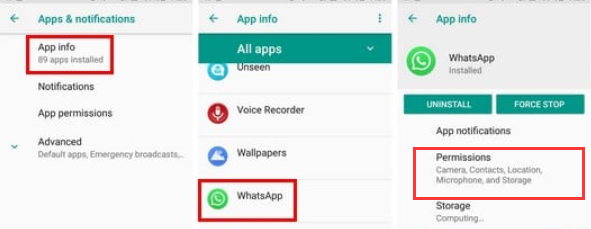
iOS cihazlarda izinlere nasıl izin verileceği aşağıda açıklanmıştır:
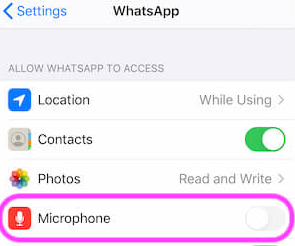
WhatsApp içinde sesli veya sesli mesaj kaydetmeye çalışırken, akıllı telefonunuzda yüklü olan ve mikrofon kullanan her uygulamanın devre dışı bırakılması gerekir. Mikrofonunuza kendi erişimleri olan ve telefonunuzda etkin olan başka herhangi bir üçüncü taraf uygulamasını kullandığınızda, WhatsApp sesli mesajları aslında gönderilememekte veya kaydedilememektedir.
Bu, kelimenin tam anlamıyla bu tür zorluklara tipik bir cevap değildir. Ancak ekran koruyucunuz, WhatsApp'ın kulaklık üzerinden ses çalmak için kullandığı cihazın yakınlık sensörünü ara sıra engelleyebilir. Ayrıca, belirli bir nesne cihazınızın yakınlık sensörünü kapladığında ekran kararır. Sonuç olarak, kasanın veya ekran koruyucunun soruna neden olmadığından emin olun.
Bu garip gelebilir, ancak kendi WhatsApp sesli veya sesli mesajlarınızı dinlerken, Android veya iOS cihazınızın sesini yükseltmeyi sık sık unutursunuz. Aynı şey, kulaklığı kullanarak sesli veya sesli mesajları gerçekten dinlediğinizde de olur. WhatsApp'ın sesli mesaj göndermeme sorunlarını nasıl çözeceğinizi öğrenmek için okumaya devam edin.
" mesajını görürsenizÜzgünüz, bu ses şu anda yüklenemiyor. Lütfen daha sonra tekrar deneyin" Sesli veya sesli mesajınızı indirmeye çalışırken, öncelikle telefonunuzun hafızasını kontrol etmelisiniz. Cihazın hafızası fiilen dolduğunda bu hata görünebilir.
WhatsApp ile yaşadığınız sorunu hala çözemiyorsanız, WhatsApp içindeki önbelleği veya geçici verileri temizlemelisiniz. Bunu Android cihazlarda şu şekilde gerçekleştirebilirsiniz:
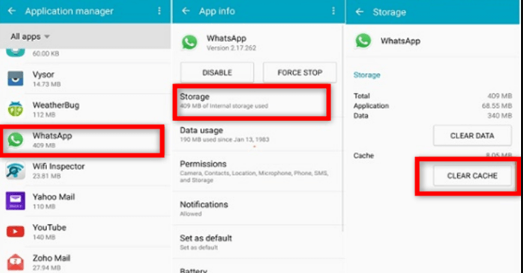
Bunu iOS cihazlarda şu şekilde yapabilirsiniz:
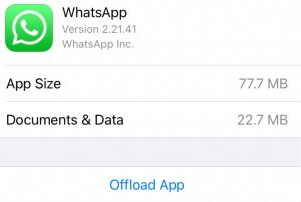
kaldırma seçeneğine sahipsiniz. WhatsApp cihazınızdan programlayın. Uygulamayı tekrar mobil cihazınıza kurun ve sorunun düzelip düzelmediğini görün. Hesabınıza bir kez daha giriş yapın ve ardından sesli mesaj göndermeyi deneyin.
Programın kendisinin yanı sıra, telefonunuzun veya tabletinizin mevcut işletim sistemi sürümünün güncel olduğundan da emin olmanız gerekir. Whatsapp programının çeşitli işlevlerine müdahale eden belirli eski sorunlar da olabilir. Güncellemelerin yüklenmesi gerekip gerekmediğini kontrol etmek için makinenizdeki yazılımı kontrol edin.
WhatsApp'ın Android'de sesli mesaj göndermeme sorunlarını nasıl çözeceğiniz aşağıda açıklanmıştır:
Bunu iOS cihazlarda şu şekilde yapabilirsiniz:
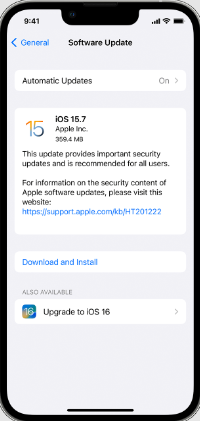
FoneDog WhatsApp Transferi iPhone'unuzdaki WhatsApp verilerini bir Windows veya macOS bilgisayara yedeklemek ve WhatsApp'ın sesli mesaj göndermeme sorunlarını düzeltmek için en iyi programdır. Program hem Windows hem de Mac sistemleri için kullanılabilir.
FoneDog WhatsApp Transfer, iOS cihazları arasında doğrudan WhatsApp mesaj aktarımı sağlar. iPhone veya iPad'inizdeki WhatsApp verileri bir bilgisayar yedeğinden geri yüklenebilir. Tüm iPhone modelleri ve iOS sürümleri ile uyumludur. Bu olabilir Silinen belgelerinizi WhatsApp'tan kolayca kurtarın.
WhatsApp verilerinizi bir Windows veya macOS bilgisayara yedekleme adımları aşağıdaki gibidir:
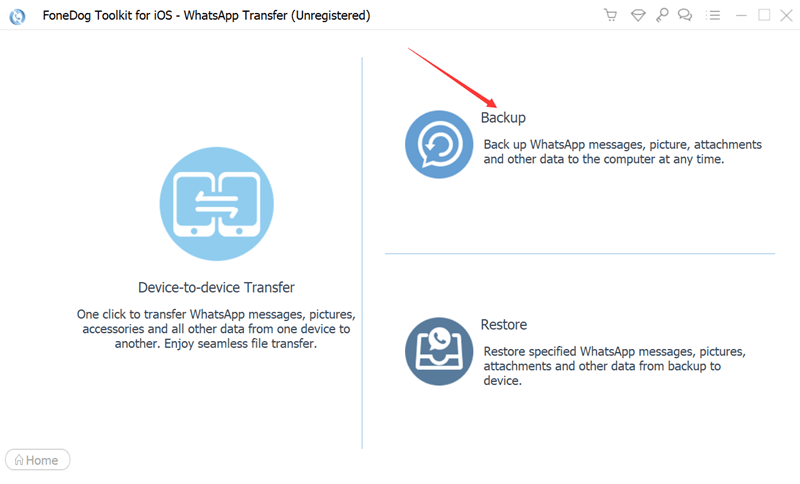
İnsanlar ayrıca okurHerhangi Bir Uygulama Olmadan WhatsApp'ta Silinen Mesajları Nasıl Görebilirim?2023 KILAVUZU: Silinen WhatsApp Grup Mesajları Nasıl Kurtarılır?
Bu eğitim, Whatsapp'ın sesli mesaj göndermeme sorunlarını düzeltmek için size en iyi çözümleri sağlamıştır. Çeşitli çözümler verildi. Ayrıca, FoneDog WhatsApp Transfer'i ve bunun verilerinizi WhatsApp içinde yönetmenize nasıl yardımcı olabileceğini tartıştık. Harika bir WhatsApp yönetim deneyimi için aracı şimdi edinin!
Hinterlassen Sie einen Kommentar
Yorumlamak
WhatsApp Aktarımı
Hızlı ve güvenli olarak WhatsApp mesajlarınızı iletin.
Ücretsiz deneme Ücretsiz denemePopüler makaleler
/
BİLGİLENDİRİCİLANGWEILIG
/
basitKOMPLİZİERT
Vielen Dank! Merhaba, Sie die Wahl:
Excellent
Değerlendirme: 4.6 / 5 (dayalı 107 yorumlar)